SolidWorks2019安装教程
SolidWorks2019安装教程
[名称]:SolidWorks2019 Win版64位
[大小]:13.56G
[语言]:简体中文
[适用系统]:win7,win8,win10,win11 64位系统
[简介]:SolidWorks是一款非常出名的易用易学三维参数化设计软件,一直受到三维设计行业的广泛应用。
![]()
百度网盘下载链接:
SolidWorks2019 Win版64位下载地址:
https://pan.baidu.com/s/1VNWUfAnG8VyVgBeM_Srbwg
提取码:6666
![]()
安装步骤:
注意: ①:安装前请把网络断开,保持全程断网安装。
②:安装前最好退出杀毒软件
③:此软件安装比较麻烦,一旦安装出错或者失败,清理干净残留很难,很有可能需要重装系统,所以请仔细查看教程,尽量一次性安装成功。
1、将下载好的安装包右键解压,解压得到一个安装文件夹
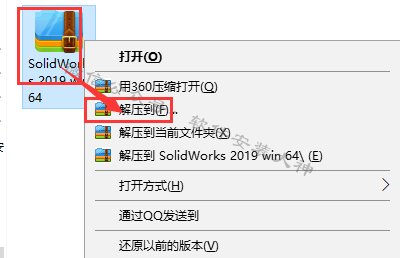
2、打开解压出来的文件夹
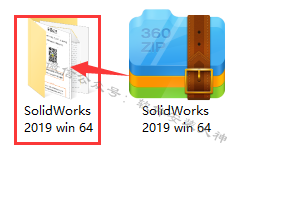
3、打开《_SolidSQUAD》文件夹
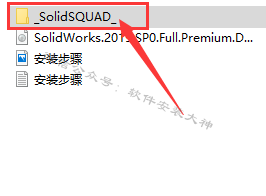
4、双击《sw2019_network_serials_licensing》
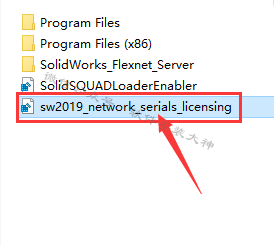
5、点击《是》
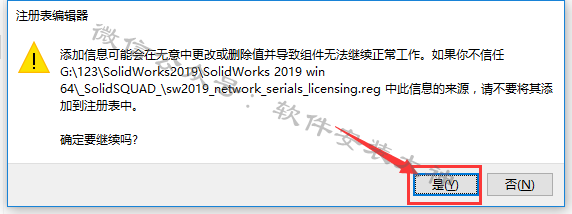
6、《确定》
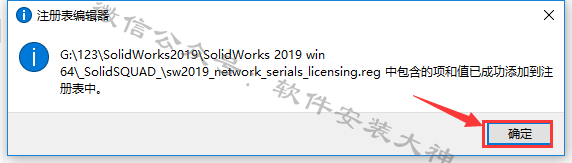
7、选中《solidworks_flexnet_server》并右键复制此文件夹
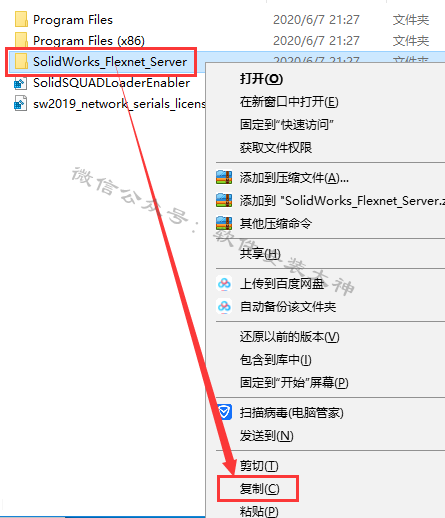
8、将复制的文件夹粘贴到C盘根目录内.然后并打开粘贴后的文件夹
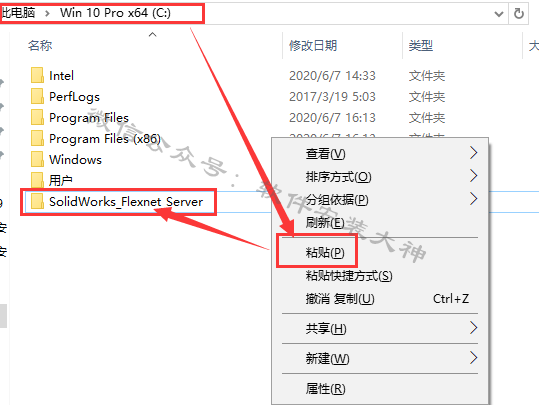
9、选择《server_install》文件,并右键《以管理员身份运行》
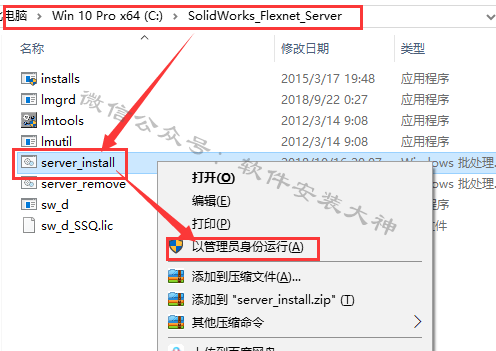
10、如图显示,点击任意键继续,回车即可
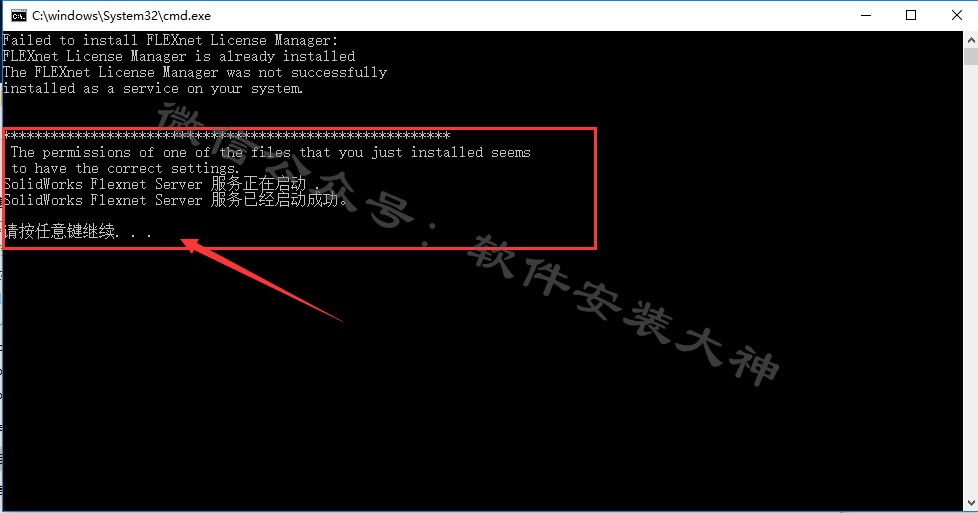
11、返回解压出来的安装程序,右键选择《solidworks_2019…》解压到此目录下
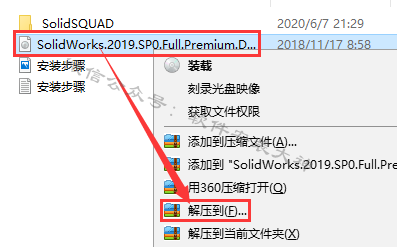
12、解压后并打开此文件夹
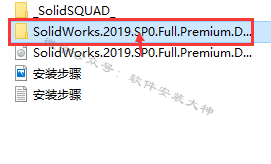
13、找到<Setup>安装程序并右键《以管理员身份运行》
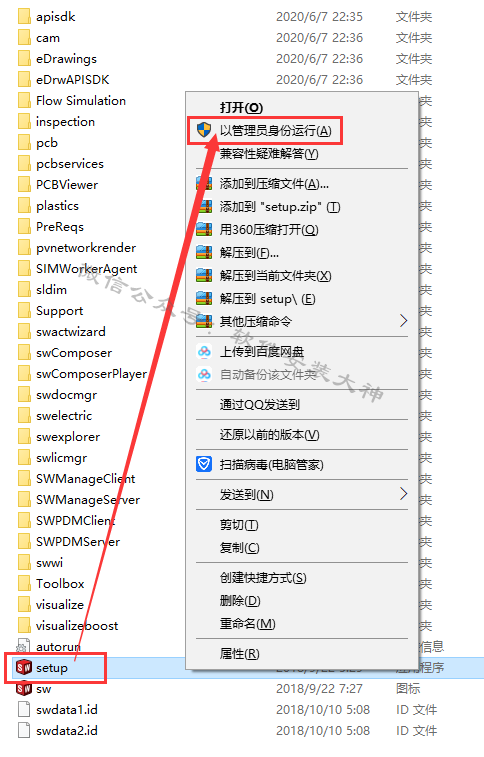
14、选择确定
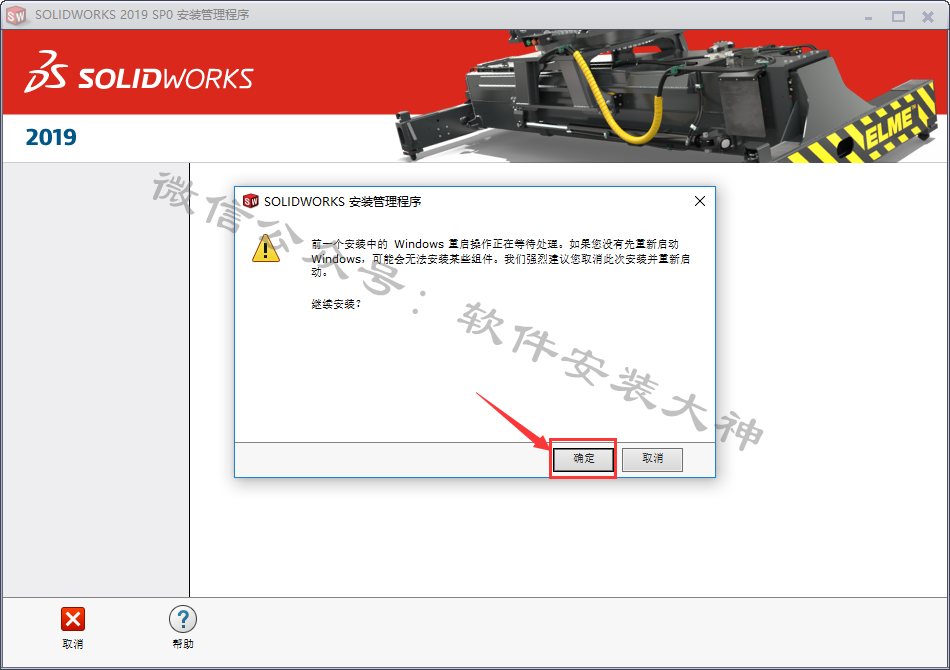
15、选择《在此计算机上安装》,然后点击《下一步》
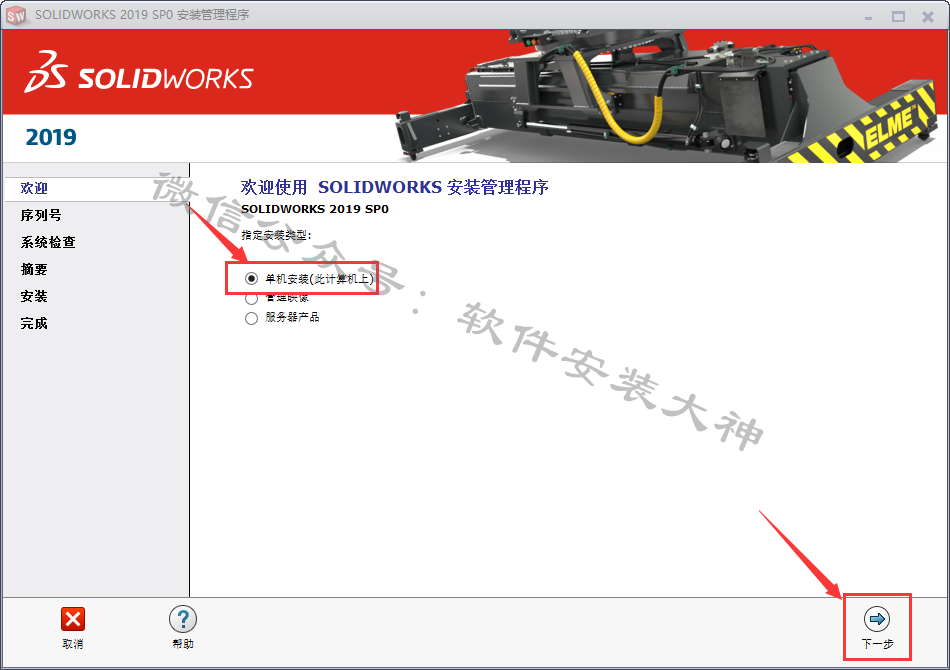
16、《下一步》
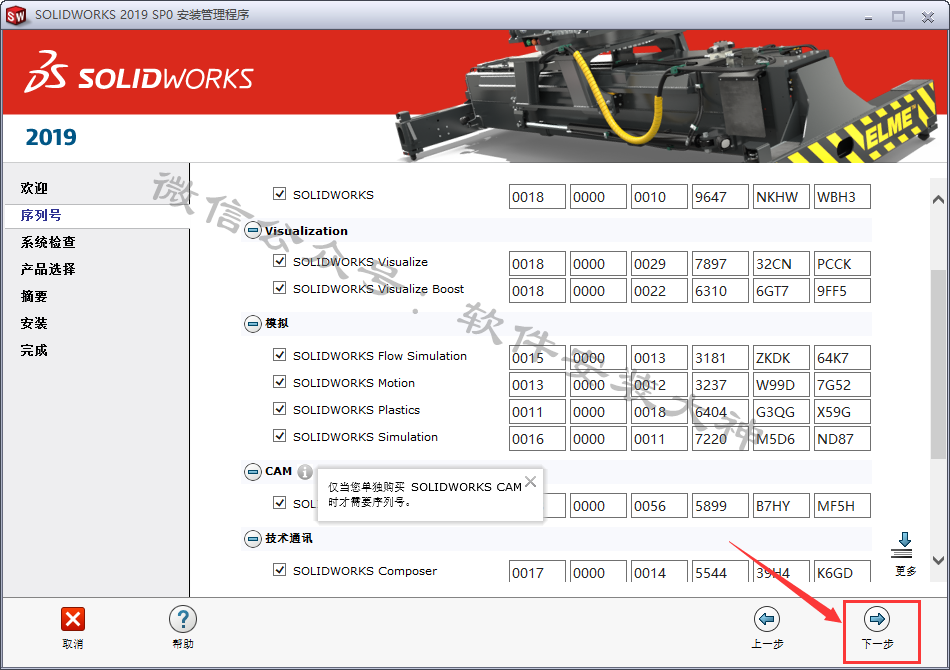
17、《取消》
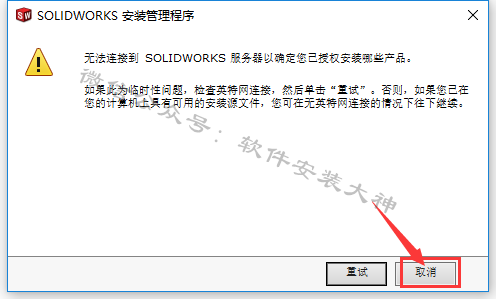
18、下一步
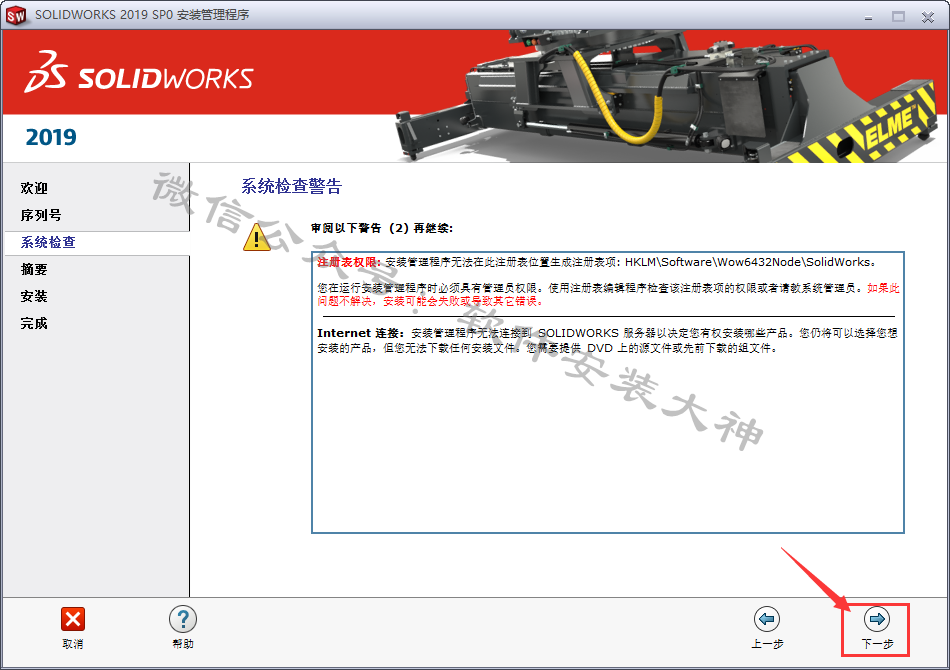
19、下载选项右侧点击《更改》
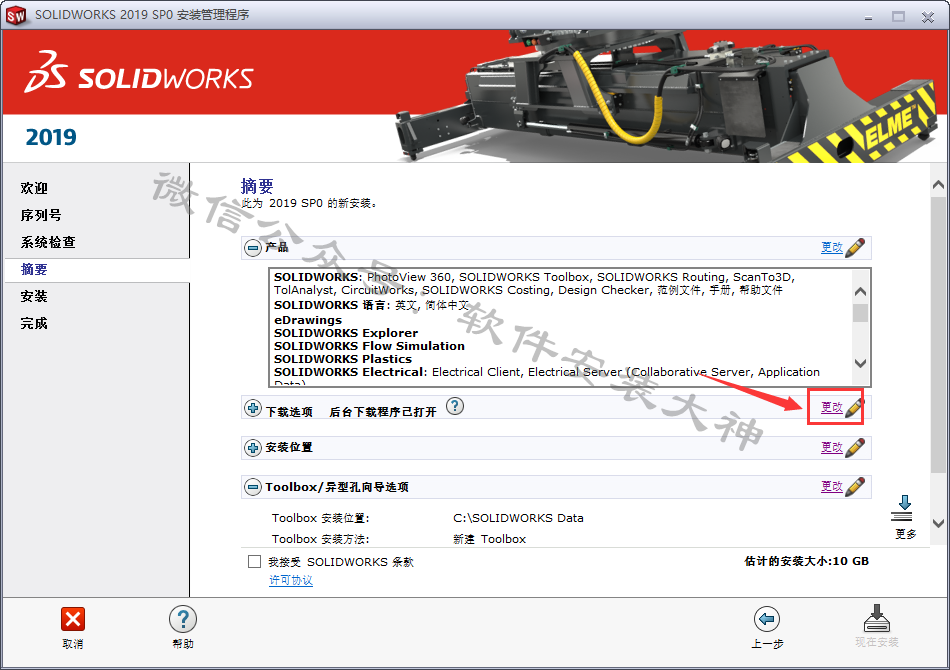
20、《不勾选》此项,然后《返回摘要》
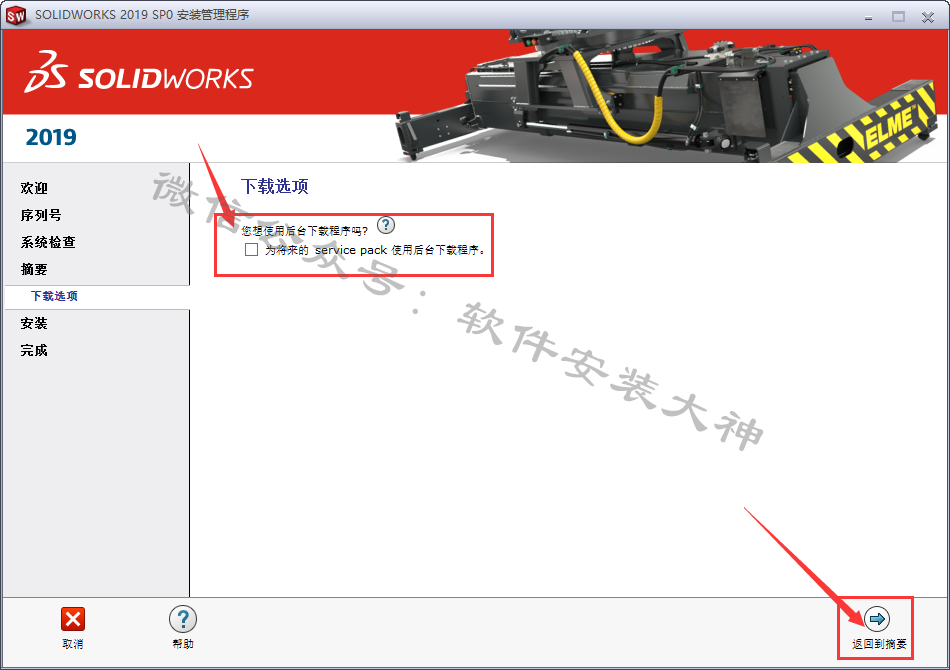
21、安装位置点击《更改》
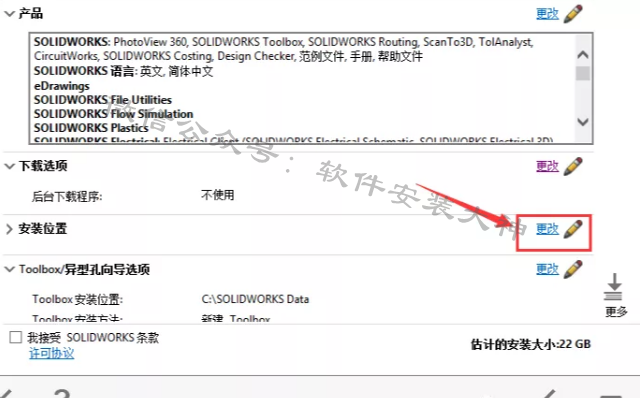
22、点击《浏览》选择安装位置,并记住安装位置(35步要用到)(文件比较大,建议安装到空间比较充足的盘22G左右),然后《返回摘要》22、点击《浏览》选择安装位置,并记住安装位置(35步要用到)(文件比较大,建议安装到空间比较充足的盘22G左右),然后《返回摘要》
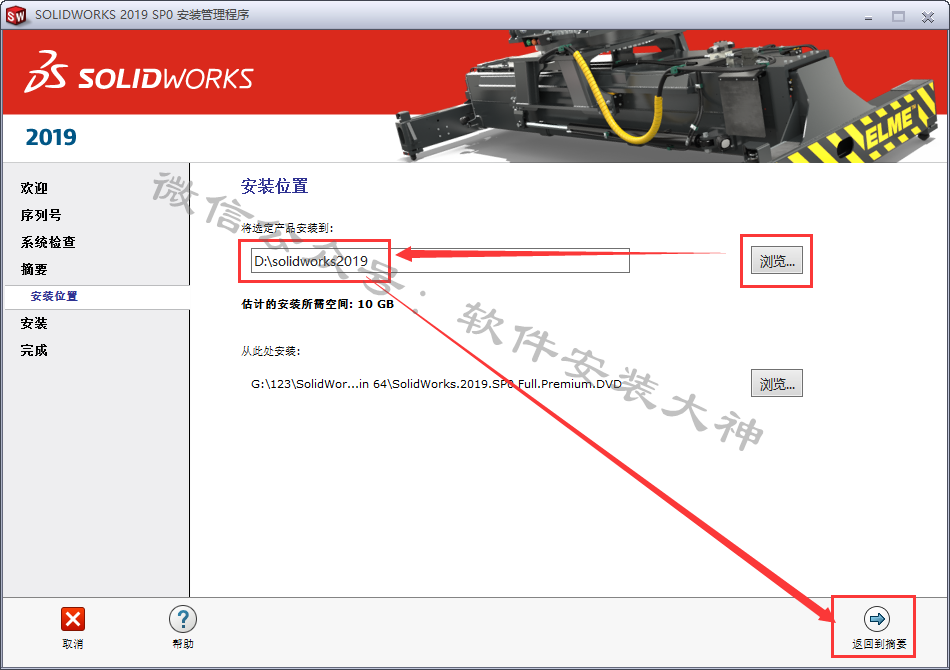
23、向导选项点击《更改》
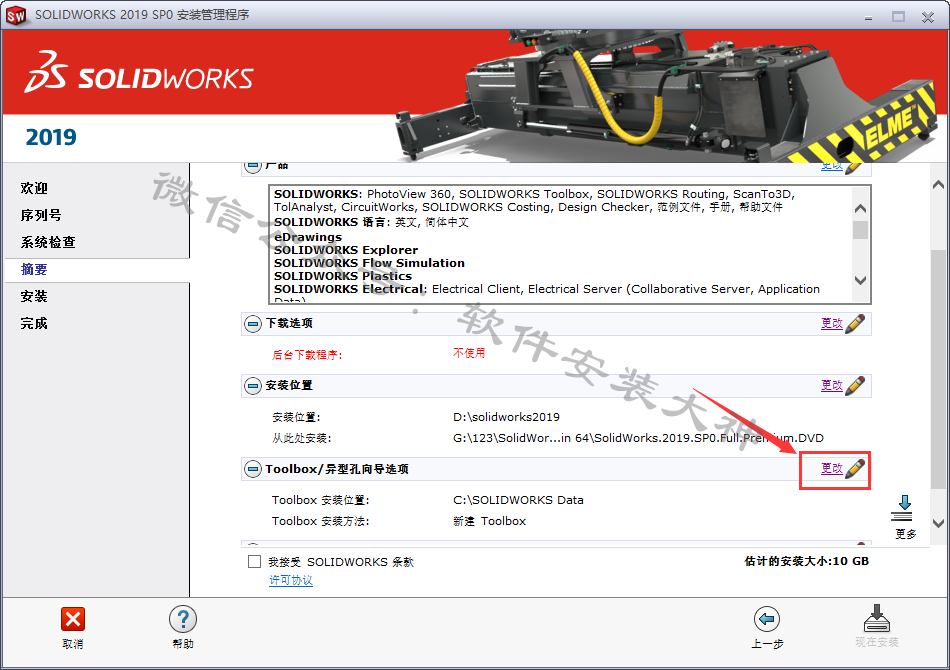
24、点击《浏览》,选择目录位置,《返回摘要》
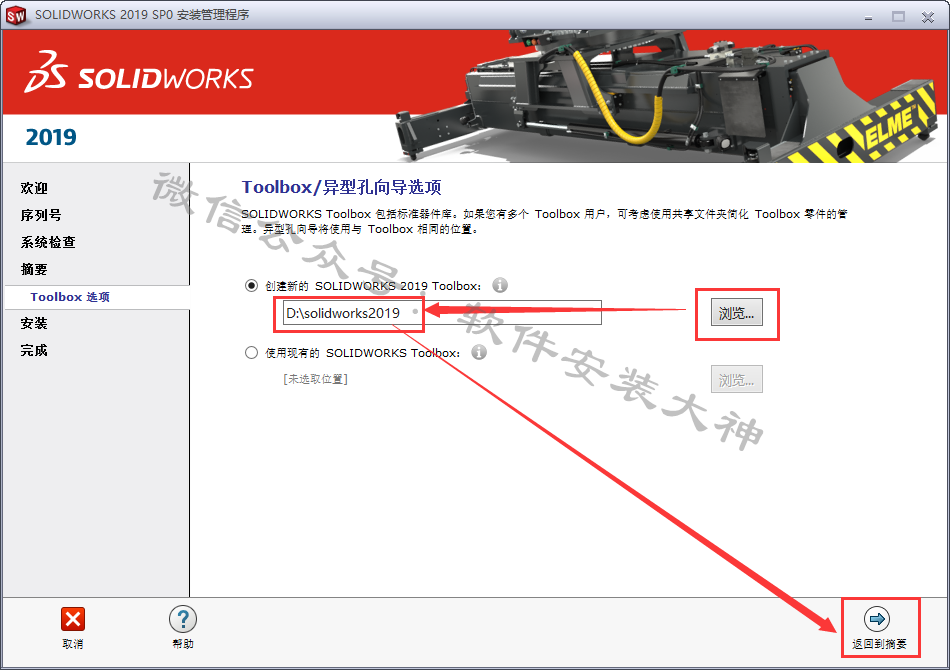
25、勾选《接受条款》,然后点击《现在安装》
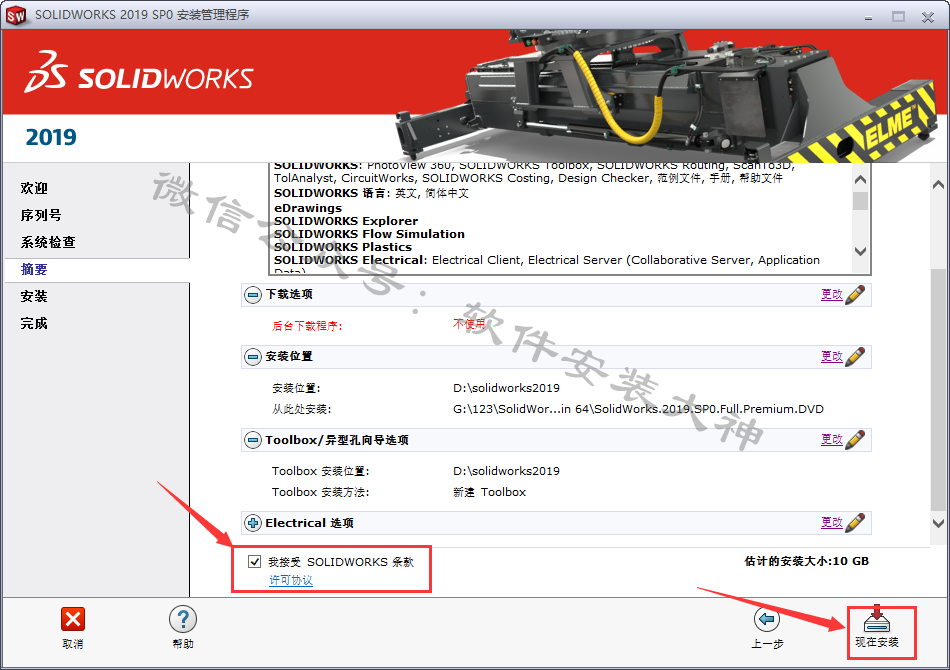
26、《确定》
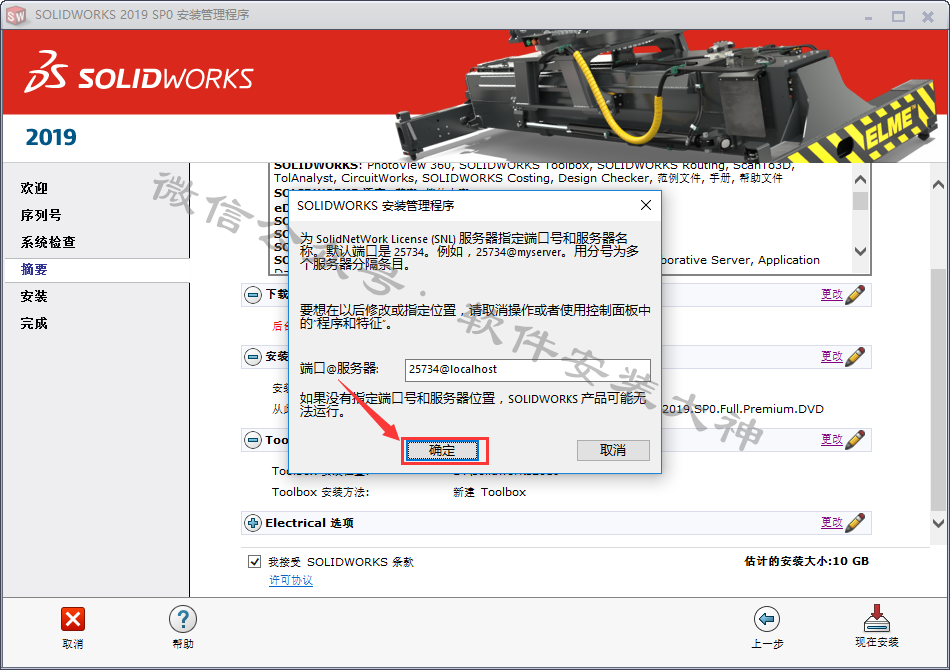
27、如果有些提示,点击《确定》
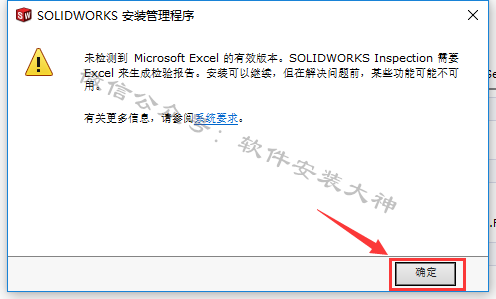
28、然后软件开始安装,安装中如果提示重启后才能继续安装的,请重启电脑后,再进行安装,如果没有提示,可忽略.
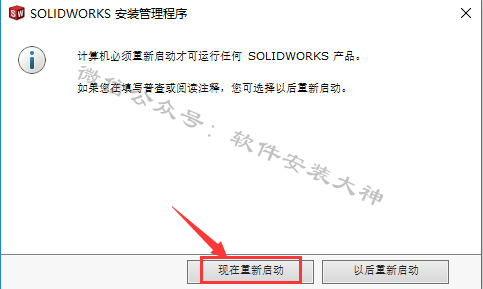
29、安装中请耐心等待(半个小时左右)
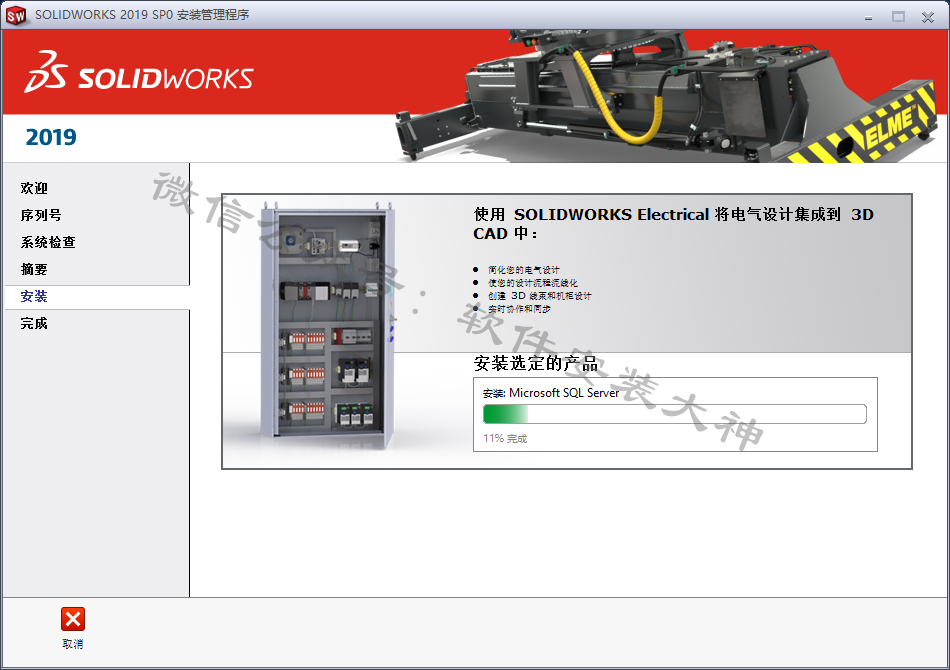
30、安装完成后,《不勾选》选择《不,谢谢》点击《完成》
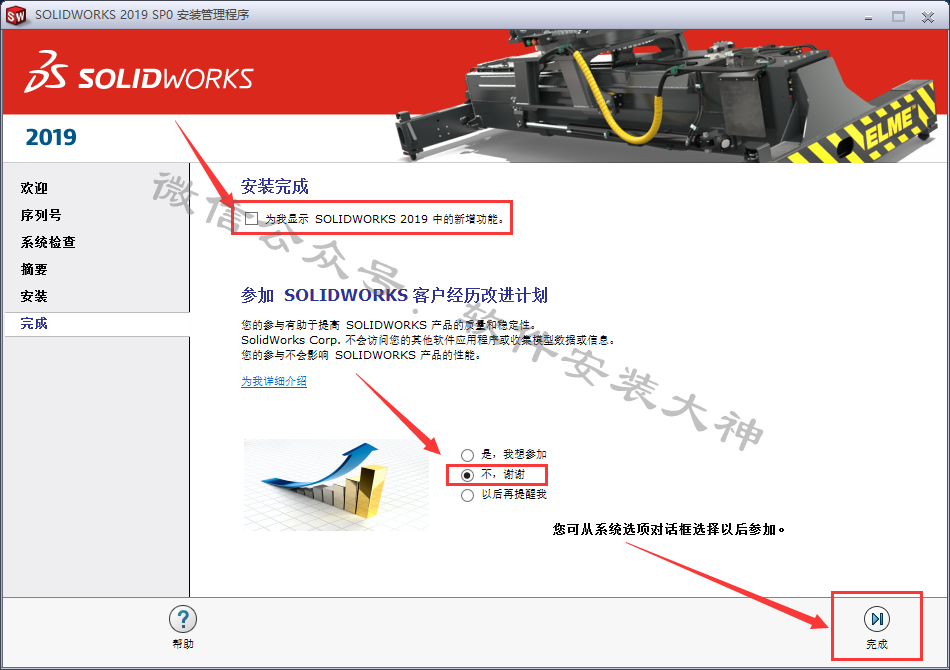
31、返回到解压出来的安装程序,并打开《_solidSQUD_》文件夹
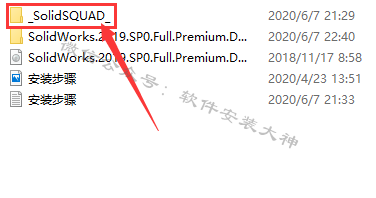
32、打开《program files》
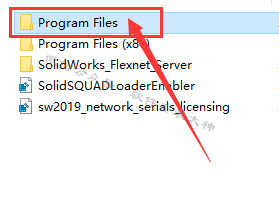
33、继续打开文件夹
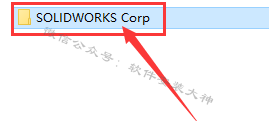
34、全选,并且复文所有文件夹
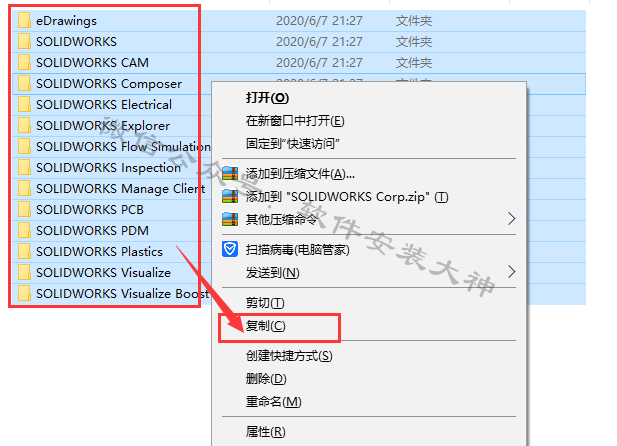
35、将复制的文件夹,粘贴到刚才软件安装程序中的《安装位置》内(找不到的可以参考22步)
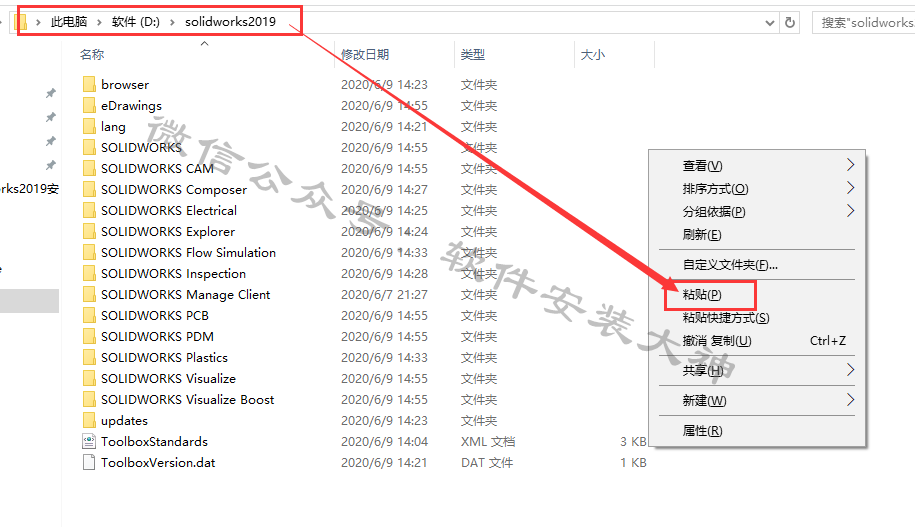
36、继续返回到安装包,选择并打开文件夹
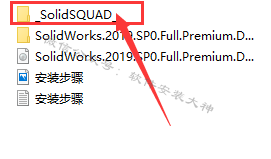
37、双击《solidSQUADLoaderEnabler》
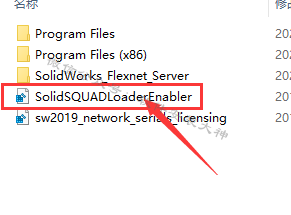
38、选择《是》
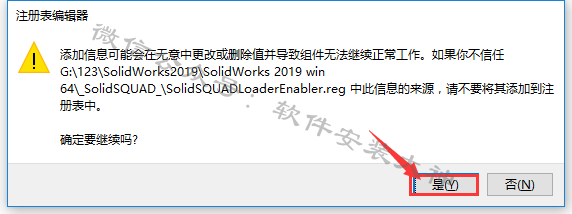
39、《确定》
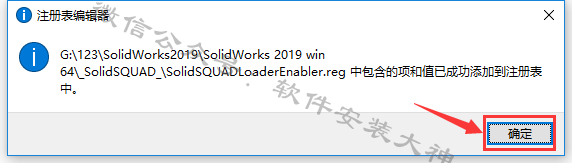
40、打开软件
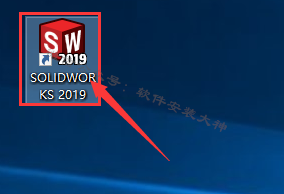

41、《接受》
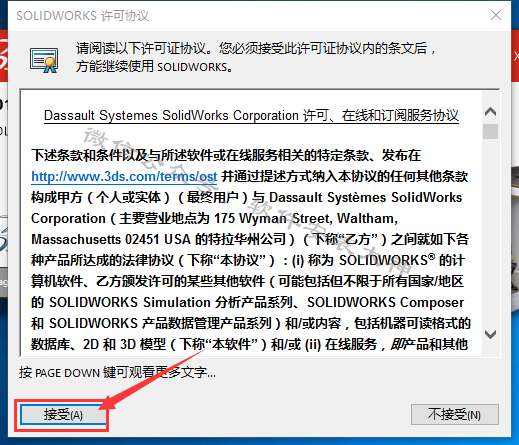
40、OK,安装完成
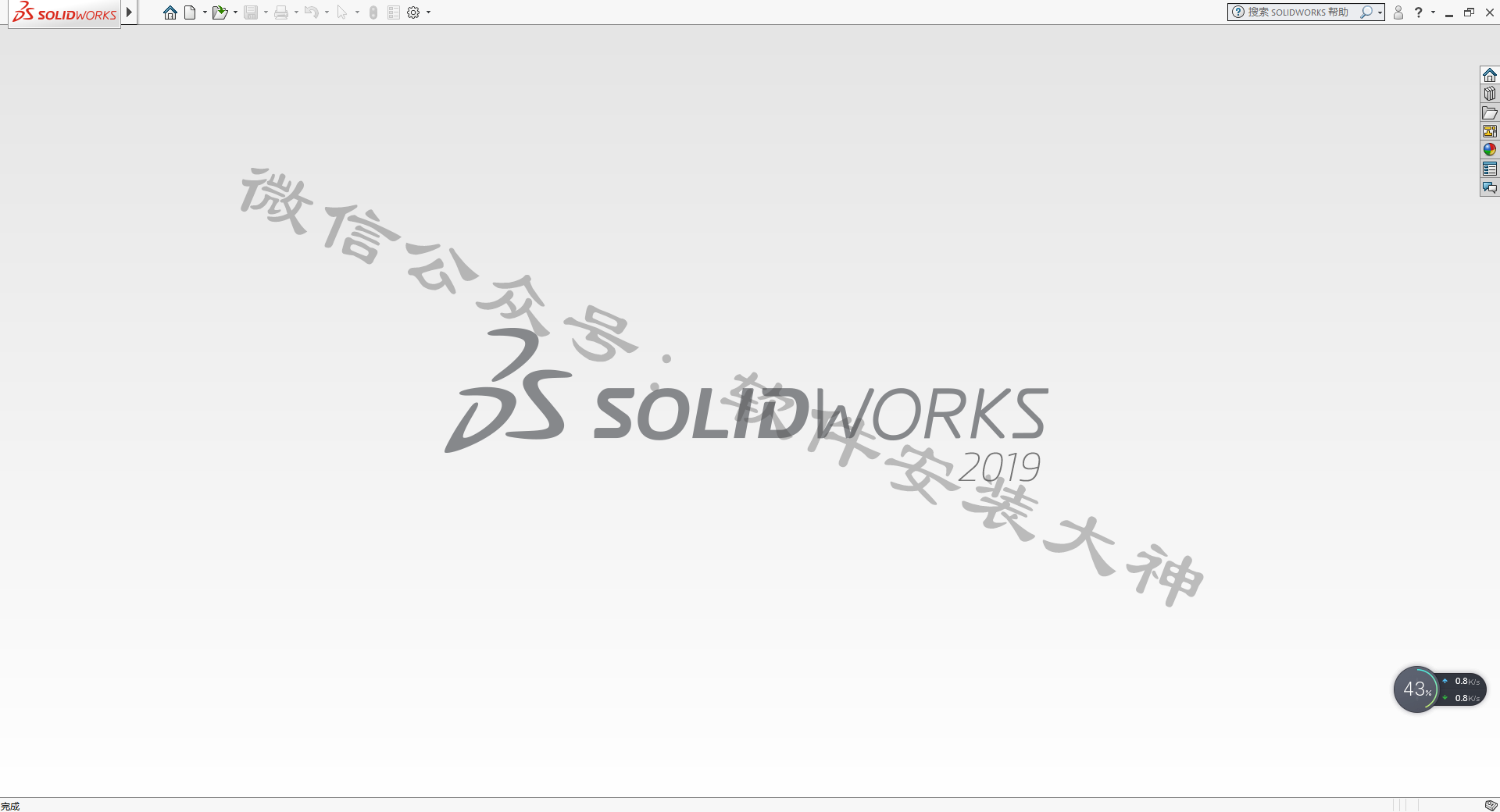
![]()
